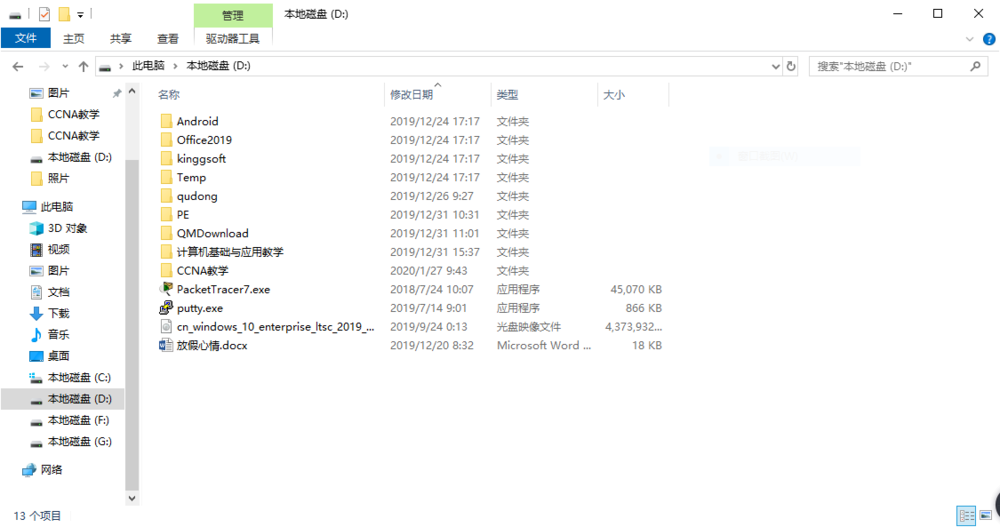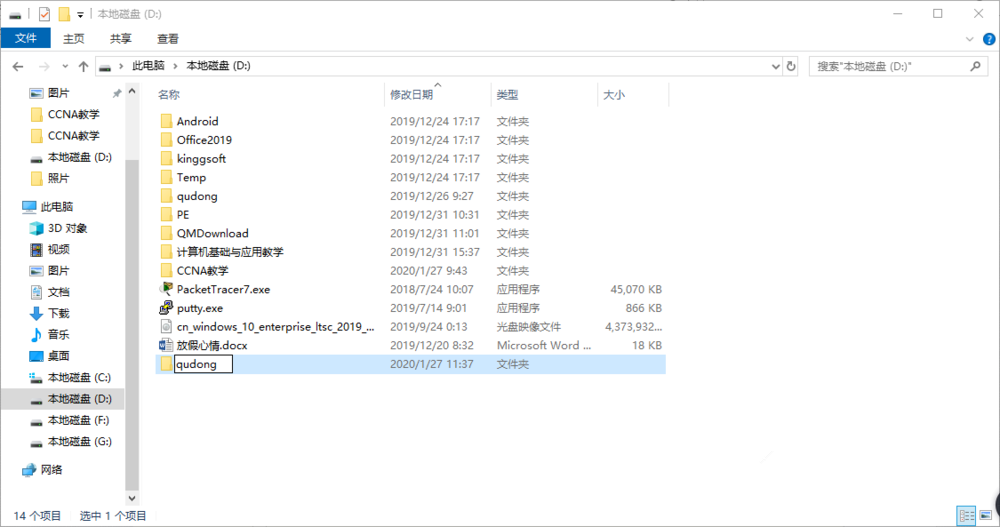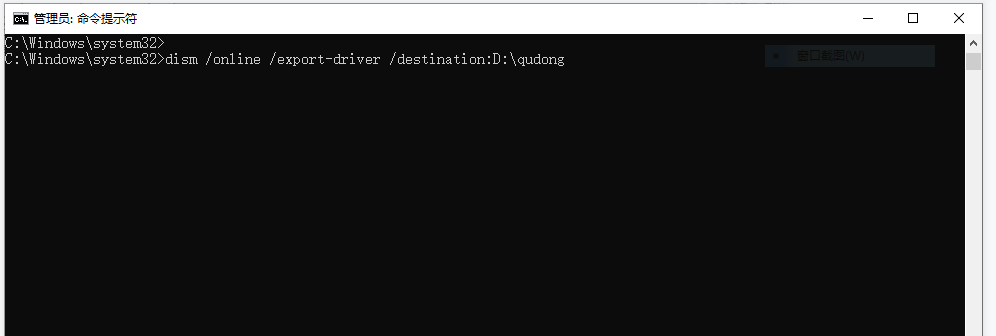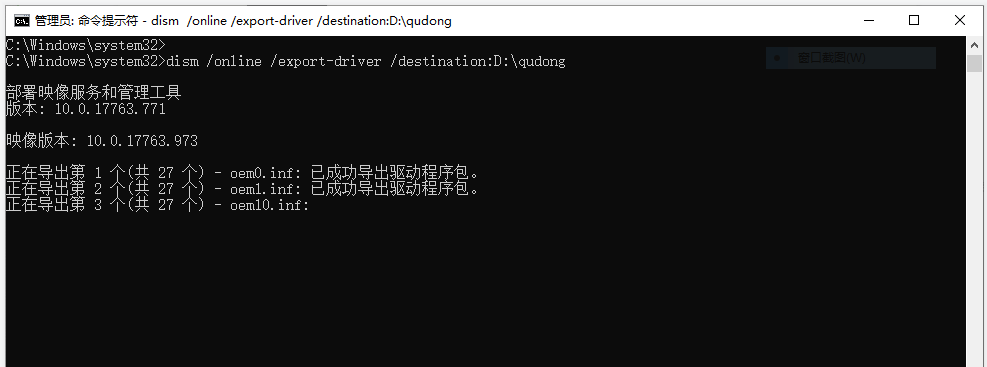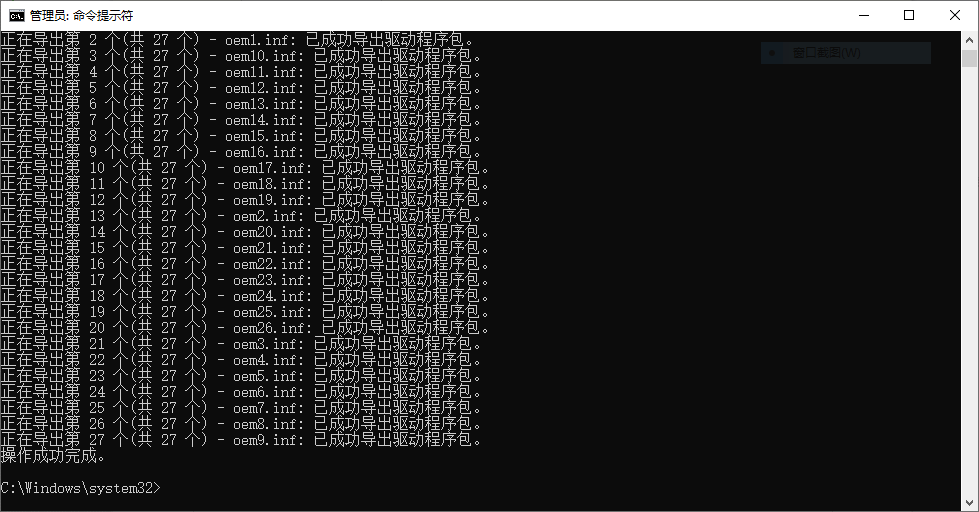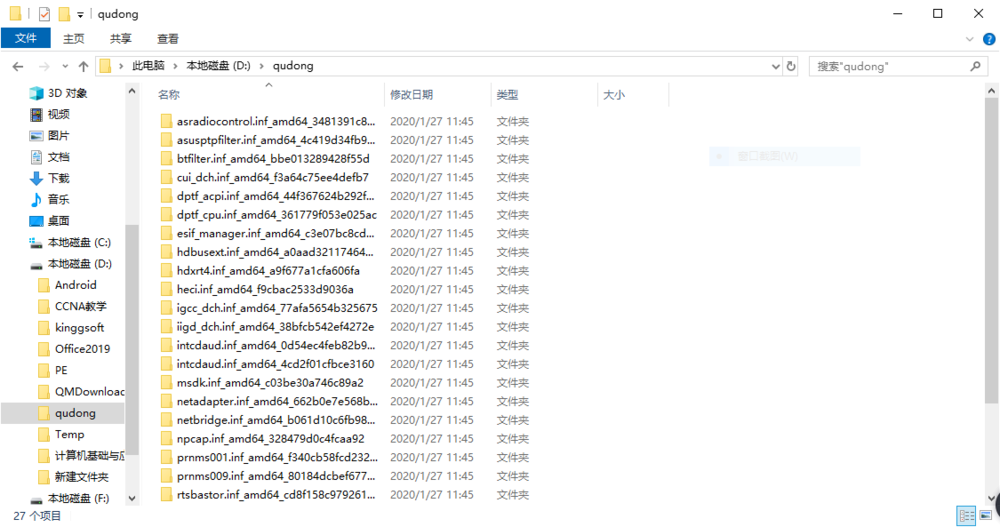首页
Win10笔记本检测不到耳机怎么办?
Win10笔记本检测不到耳机怎么办?
2021-12-07 01:25:12
来源:互联网
作者:admin
日常在使用win10笔记本听歌曲时喜欢插入耳机,但是最近很多win10用户出现了笔记本检测不到耳机的情况,下面系统之家小编就来教给大家Win10笔记本检测不到耳机的解决方法,希望对你有帮助。
Win10笔记本检测不到耳机怎么办?
右键点击系统桌面左下角的【开始】,在开始菜单中点击【控制面板】;
4、在控制面板中左键双击【Realtek高清晰音频管理器】,打开Realtek高清晰音频管理器;
注意:Windows10系统安装后,控制面板中没有Realtek高清晰音频管理器,我们可以下载、安装驱动精灵,启动驱动精灵,安装Realtek HD Audio音频驱动。
5、在打开的Realtek高清晰音频管理器窗口,我们点击右上角的【设备高级设置】;
6、在设备高级设置窗口,我们可以看到播放设备的默认选项为:在插入前面耳机设备时,使后面输出设备静音;
7、我们更改播放设备的选项为:使前部和后部输出设备同时播放两种不同的音频流,再点击:确定;
8、打开声音 - 播放窗口,可以看到,耳机已经显示在窗口中。
相关文章
- win10时间不准怎么办? 04-04
- Win10管理员Administrator账户开启方法 04-04
- win10蓝屏irql not less or equal教程 03-27
- win10系统总弹出需要新应用打开此ymsgr的解决方法 01-24
- win10待机死机有什么好的处理方法?要怎么解决? 01-21
- win10系统groove播放器无法使用怎么办?win10系统音乐groove无法播放修复教程 01-21
精品游戏
换一批